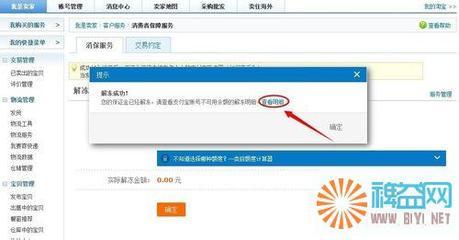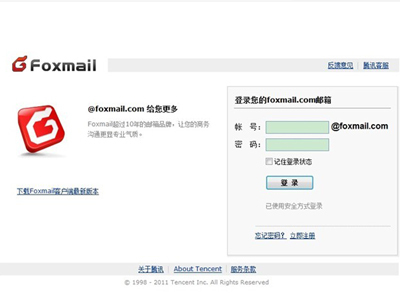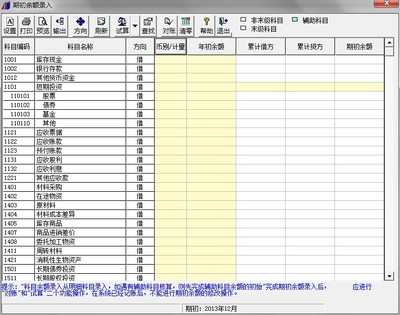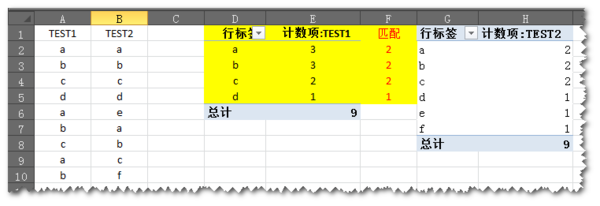电脑数据是以磁盘的形式存储的。对于大多数人来说,存储东西是相当方便的。但是很多人却不知道该如何快速的恢复已经删除的数据。
下面咱们就说下如何利用工具来恢复数据。
如何恢复硬盘中的数据——工具/原料pc一台如何恢复硬盘中的数据——方法/步骤
如何恢复硬盘中的数据 1、
首先,通过百度搜索,搜索“易我数据恢复”(如下图),也可以通过百度应用中心,或者易我数据恢复的官网进行下载。之后进行相应的安装。
如何恢复硬盘中的数据 2、
双击安装后的应用,打开易我数据恢复,会出现下图的主页面。恢复有三种模式:删除文件恢复、完全恢复、分区恢复。
下面咱们就说下删除文件恢复的操作流程。
如何恢复硬盘中的数据 3、
删除文件恢复
双击主页面的删除文件恢复,即会进入到恢复数据向导页面。(两种方式:1.选择自动搜索所有丢失的文件;2.按类型搜索丢失的文件)
选择之后,点击下一步会进行硬盘分区的扫描。
如何恢复硬盘中的数据_如何恢复硬盘数据
如何恢复硬盘中的数据 4、

扫描完成之后,会对扫描的分区进行数据读取。根据扫描数据量的大小,时间也是有长短的。
如何恢复硬盘中的数据 5、
之后,在建树完成之后,会出现相应的目录界面(如下图),这个时候选择相应的文件,即可点击“下一步”。
如何恢复硬盘中的数据 6、
同时,也可以通过“文件名字,日期等信息”进行过滤选择。(如下图页面即是,图上标有步骤1.2.3)
如何恢复硬盘中的数据_如何恢复硬盘数据
如何恢复硬盘中的数据 7、
接着,选择文件恢复的路径,通过左下角的文件目录结构选择相应的保存路径。
之后点击下一步。这个时候即开始恢复数据。
如何恢复硬盘中的数据 8、
在恢复的途中,如果不需要恢复即可点击取消,之后会提示相应的信息,说明扫描到的数据,以及恢复的文件的情况。
这样删除文件恢复的流程就讲完了。
 爱华网
爱华网